
Щоб змінити колір тексту в Photoshop, виконайте наведені нижче дії.
Щоб змінити колір тексту, виконайте такі дії.
- Якщо у вас немає текстового шару, створіть його зараз, і якщо у вас вже є текстовий шар, переходьте до наступного кроку. Щоб створити текстовий шар, натисніть клавішу T, щоб вибрати інструмент тексту, а потім клацніть у будь-якому місці документа, щоб розмістити курсор тексту. Потім введіть текст. Щоб створити новий рядок, натисніть клавішу Enter. Завершивши, введіть текст, натиснувши галочку (✔) на панелі параметрів. Або натисніть Ctrl + Enter (у Windows) або Enter + Enter (у MacOS).
- На панелі "Шари" виберіть текстовий шар, клацнувши його назву. Якщо панель "Шари" не відкрита, її можна відкрити, натиснувши клавішу F7, або відкрити меню " Вікно" і вибрати " Шари" .

- Відкрийте меню Window і виберіть Character, щоб відкрити панель Character . Тут ви можете змінити все, як повинні виглядати листи (також звані символи) і слова, включаючи шрифт, розмір шрифту, кернінг та інші друкарські налаштування.
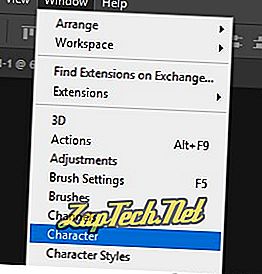
- На панелі "Символ" клацніть поле " Колір": колір вашого тексту. Натиснувши на неї, відкриється вікно вибору кольору.
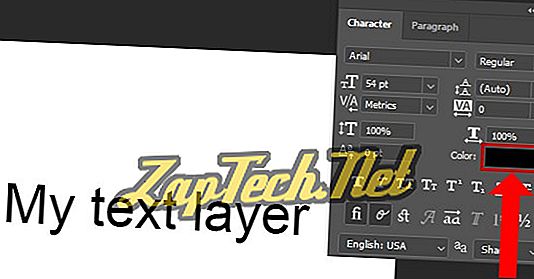
- На палітрі "Колір" виберіть потрібний колір і натисніть " ОК" .
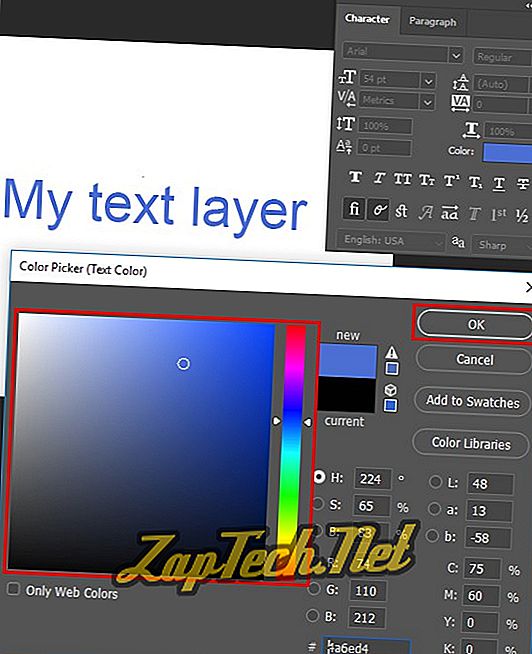
Змініть колір окремих літер у текстовому шарі
Якщо ви хочете змінити колір окремих літер у текстовому шарі, виконайте такі дії.
- На панелі "Шари" виберіть текстовий шар, клацнувши його назву.
- Натисніть T, щоб скористатися текстовим інструментом.
- Коли текстовий курсор не перевищує існуючу текстову область, курсор матиме крапку навколо нього, щоб вказати, що ви можете натиснути, щоб створити новий текстовий шар.

Помістіть курсор тексту над текстом, який потрібно відредагувати. Поле навколо вашого текстового курсору зникає, вказуючи, що ви можете натиснути там, щоб змінити.

- Виділіть літери, які потрібно змінити. Розташуйте курсор перед першою літерою, яку потрібно виділити. Натисніть і утримуйте, а також перетягніть курсор, щоб виділити текст.

- Відкрийте панель "Символ" (меню " Вікно", " Символ" ). Будь-які зміни на панелі "Символ" впливатимуть лише на виділені літери.
- Натисніть поле Колір:, щоб відкрити вибір кольорів . Виберіть новий колір для виділених літер, а потім натисніть кнопку OK .
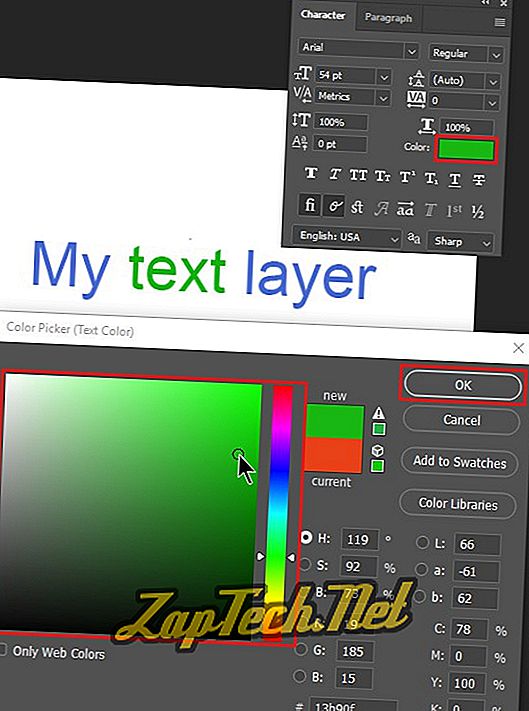
Повторіть цей процес, щоб змінити колір інших літер.
